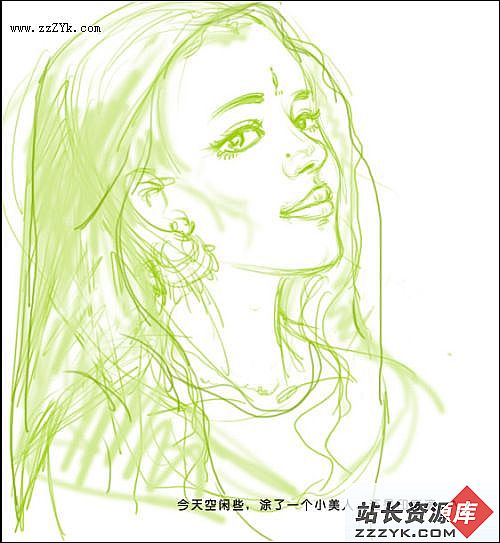ps怎么制作非主流图_教程
ps怎么制作非主流图_教程?这是本文章一个重点哦,很多MM都会问怎么制作非主流图或把自己的照片做成非主流图等问题,今天我们就来帮你解决吧.
效果图.
原图.
1、打开原图,按Ctrl + J复制一层,点通道面板选择滤色通道按Ctrl + A全选,按Ctrl + C复制,点蓝色通道按Ctrl + V粘贴,回到图层面板
2、创建色相/饱和度调整图层,参数图
3、创建一个新图层来,把前景颜色设置为:#499171,然后用画笔工具涂抹人物的帽子及左下角部位,然后把图层混合模式改为“叠加”,效果如图5,然后再按Ctrl + J把涂色层复制一层,图层混合模式改为“正片叠底”,图层不透明度为:80%,
4、创建一个新图层来,把前景颜色设置为:#7D1A48,然后用画笔涂抹左上角部分,涂好后把图层混合模式改为“柔光”,
5、创建一个新图层来,按盖印图层,执行:滤镜 > 模糊 > 高斯模糊,数值为5,确定后把图层混合模式改为“叠加”,图层不透明度改为:50%,
6、创建一个新图层来,选择渐变工具拉出图9所示的渐变,然后把图层混合模式改为“变暗”,
7、创建色相/饱和度调整图层,参数图
8、创建一个新图层来,盖印图层,选择减淡工具把下图白圈位置涂白一点。
9、创建色相/饱和度调整图层,参数图
10、创建一个新图层来,选择渐变工具,颜色设置为黑白,然后拉一个有中心到西周的径向渐变,确定后把图层混合模式改为“正片叠底”,图层不透明度为:50%,加上图层蒙版用黑色画笔把人物脸部擦出来
11、创建一个新图层来,按Ctrl + Alt + ~调出高光选区,填充颜色:#FDD8CA,然后把图层混合模式改为“正片叠底”,
12、创建亮度/对比度调整图层,参数图
13、创建一个新图层来,盖印图层,使用Topaz滤镜,锐化一下
14、创建色相/饱和度调整图层,参数图
15、创建曲线调整图层,参数图 ,创建一个新图层来,盖印图层,整体修饰下细节,完成最终效
补充:ps教程,Photoshop